标签:
在安装Sqlserver的过程中,默认情况下是Windows认证方式,安装之后若想修改认证方式,则需要按如下步骤操作。
1.登陆Sql Server Management Studio,右击数据库引擎,点击属性:
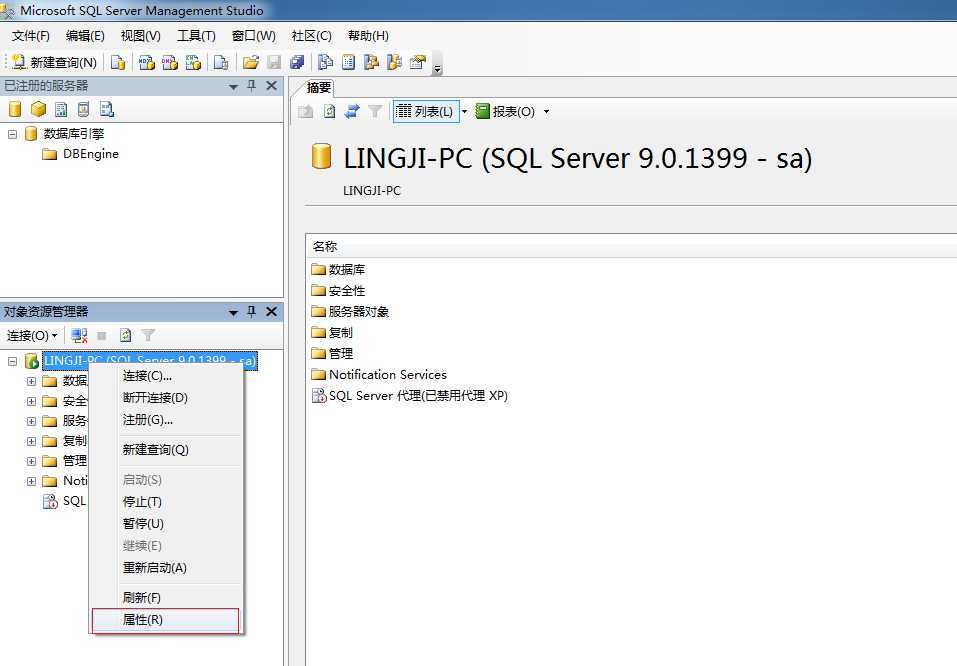
2.在服务器属性对话框中,点击“安全性”选项,并在右边选择“SQL Server和Windows混合身份验证模式”,并点击确定。
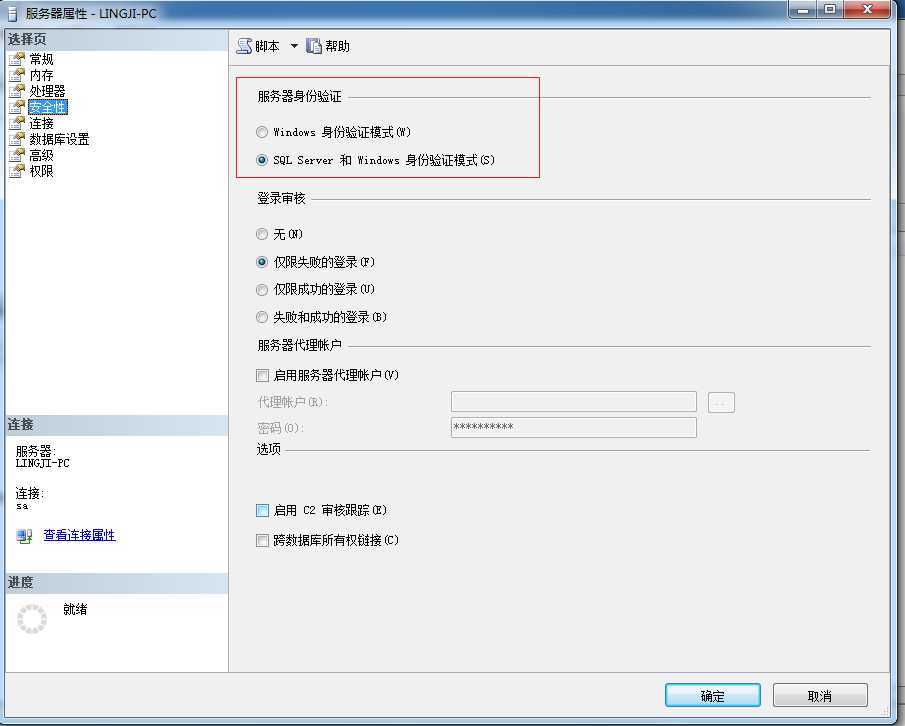
3.在Management Studio的对象资源管理器中,逐一点开服务器引擎->安全性->登录名。
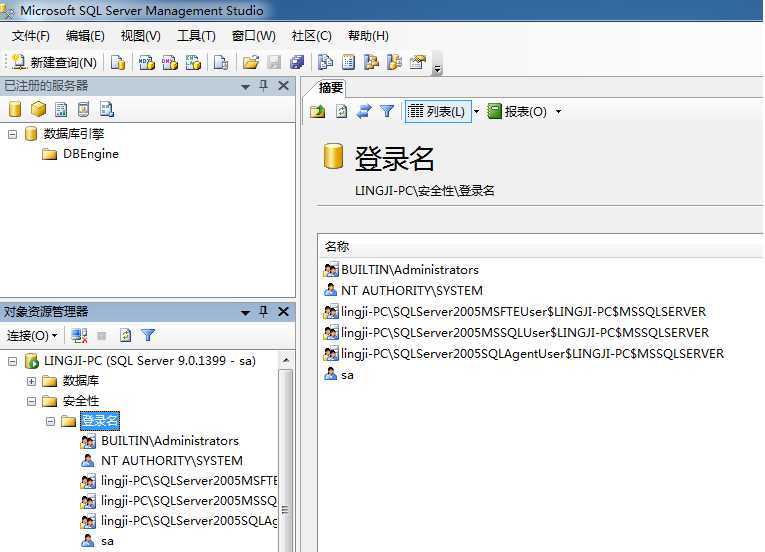
4.如果不想用sa,或者没有sa,则在登录名上右击选择“新建登录名”,在登录名对话框中选择“Sql Server身份验证”,并输入密码,确认->确定。
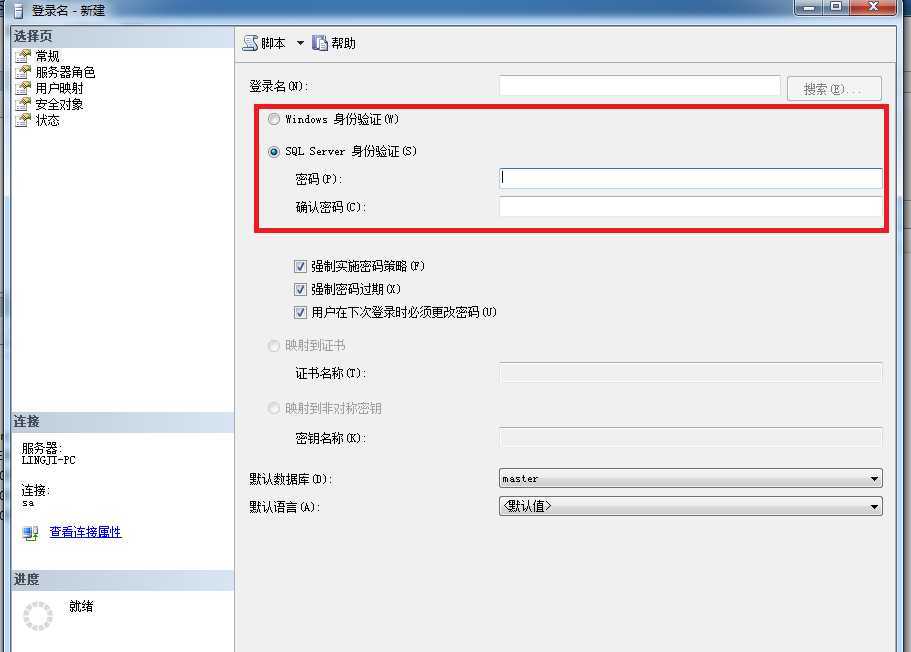
5.在控制面板->管理工具->服务中重启Sql Server的服务。
6.最后一定要设置用户的状态:在服务器引擎->安全性->登录名下双击登录名,如在第3部中。选择状态选项,右边在“登陆”中选择“启用”,点击确定。
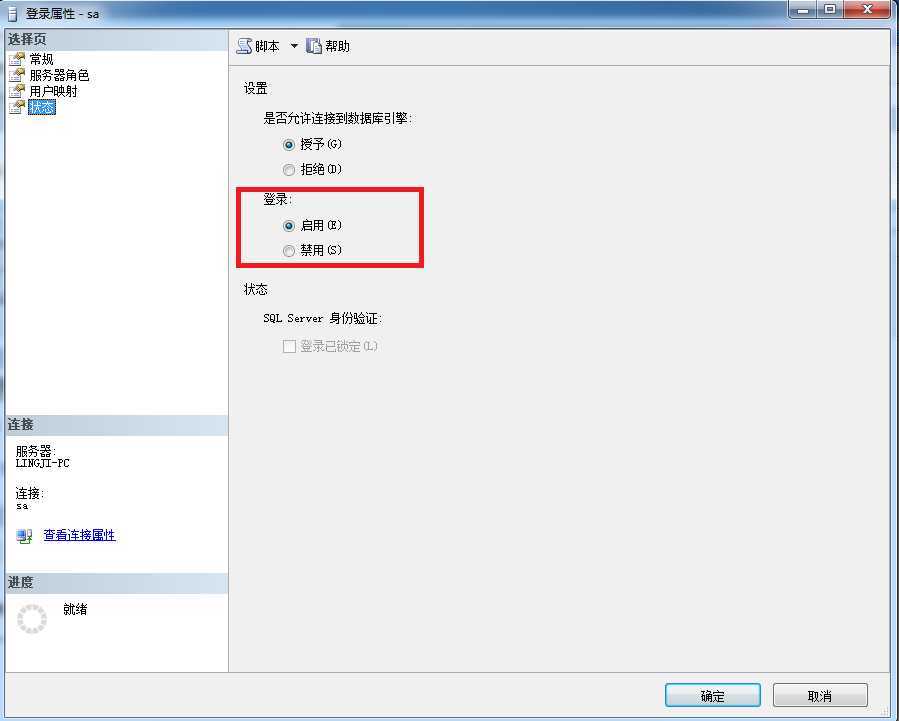
7.重新打开Management Studio,就可以使用Sql Server认证方式了。
标签:
原文地址:http://www.cnblogs.com/ling00218077/p/4240222.html